Windows 10 habilita algo llamado "Inicio rápido"por defecto. Por lo que parece, el inicio rápido parece algo bueno. Está destinado a hacer que su PC arranque más rápido después de apagarlo. Dadas las capacidades de hardware de las PC de hoy, las personas no apagan sus PC con frecuencia. Por supuesto, muchos usuarios todavía creen que debes apagar tu PC. Los beneficios de esto son un debate por separado, pero si prefiere apagar su PC y está ejecutando Windows 10 con el inicio rápido habilitado, realmente no está apagando su PC. El botón Apagar pone su sistema en un estado que es una combinación de hibernación y apagado total. Para que se apague realmente, debe deshabilitar el inicio rápido en Windows 10. A continuación se explica cómo.
Abra el Panel de control y vaya a Hardware ySonido> Opciones de energía. Haga clic en "Elegir lo que hacen los botones de encendido" desde la izquierda. Haga clic en "Cambiar la configuración que actualmente no está disponible". Necesitará derechos administrativos para proceder más allá de este punto.

En la siguiente pantalla, desmarque "Activar inicio rápido" y haga clic en "Guardar cambios".
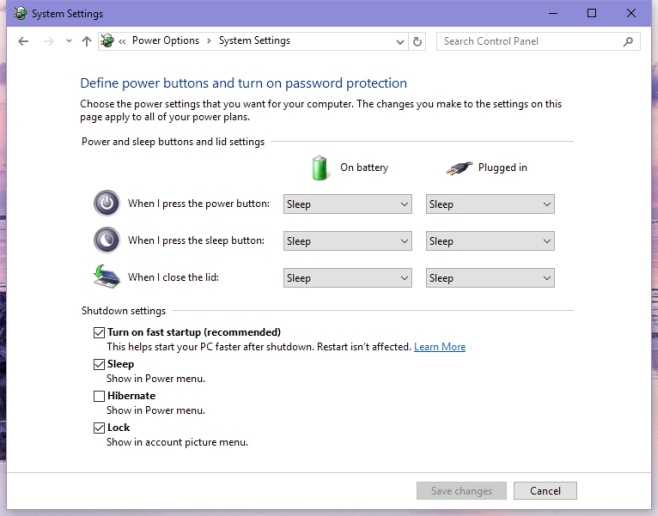
No estamos diciendo que el inicio rápido sea necesariamente uncosa mala. Tiene sus ventajas, el inicio rápido no es el menor de ellos. Se trata de cómo usa su sistema y si desea que se apague realmente cuando hace clic en el botón de apagado.
El inicio rápido no afecta al reinicio. Cuando reinicia su sistema, se apaga correctamente y luego se reinicia nuevamente. Esta configuración es importante porque uno de los métodos de solución de problemas más comunes para una PC es apagarlo y reiniciarlo. El método a menudo es efectivo, pero con el inicio rápido habilitado, es posible que no esté apagando realmente su PC. Si deshabilita el inicio rápido en Windows 10, notará que tarda un poco más en iniciarse, pero también puede experimentar un mejor rendimiento.











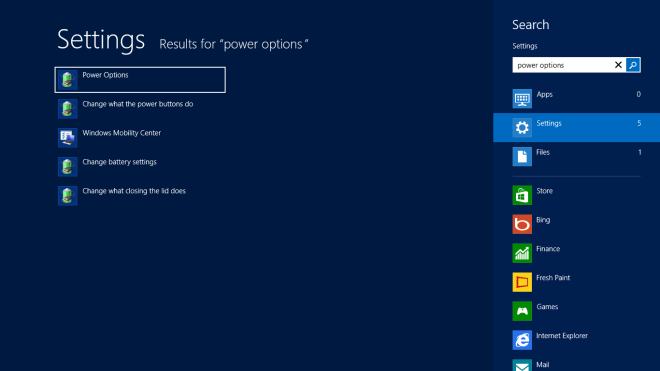

Comentarios